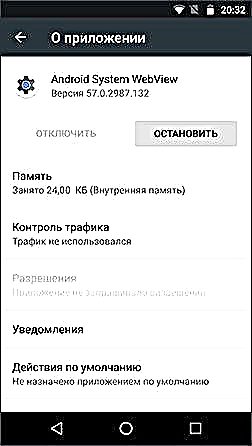Usahay ang mga tag-iya sa mga telepono sa telepono ug tablet dili magtagad sa Android System Webview app com.google.android.webview sa lista sa mga aplikasyon ug mangutana: unsa nga klase kini programa ug usahay ngano nga dili kini i-on ug kung unsa ang kinahanglan buhaton aron ma-on kini.
Niining mubu nga artikulo - sa detalye kung unsa ang gitino nga aplikasyon, ug usab bahin sa ngano nga kini mahimo nga naa sa estado nga "Disabled" sa imong Android device.
Unsa ang Android System Webview (com.google.android.webview)
Ang Android System Webview usa ka aplikasyon sa sistema nga nagtugot kanimo sa pagbukas sa mga link (mga site) ug uban pang sulud sa web sulod sa mga aplikasyon.
Pananglitan, naugmad ko ang usa ka aplikasyon sa Android alang sa site remontka.pro ug kinahanglan nako ang abilidad aron maablihan ang pipila ka panid sa kini nga site sa sulod sa akong aplikasyon nga wala moadto sa default browser, alang sa kini nga katuyoan mahimo nimong magamit ang Android System Webview.
Hapit kanunay, kini nga aplikasyon gi-install sa mga aparato, bisan pa, kung sa pipila ka hinungdan wala kini (pananglitan, imong gikuha kini gamit ang pag-access sa ugat), mahimo nimo kini i-download gikan sa Play Store: //play.google.com/store/apps /details?id=com.google.android.webview
Ngano nga ang kini nga aplikasyon wala molihok
Ang ikaduha nga kanunay nga gipangutana bahin sa Android System Webview kung ngano nga gipatay kini ug wala gi-on (kung giunsa kini i-on).
Yano ang tubag: sugod sa Android 7 Nougat, gihunong na kini nga gigamit ug gipugngan sa default. Karon ang parehas nga mga gimbuhaton gihimo pinaagi sa mga mekanismo sa Google Chrome o ang gitukod nga mga himan sa mga aplikasyon mismo, i.e. dili kinahanglan nga i-on.
Kung ikaw adunay dinaliang panginahanglan nga maglakip sa eksakto nga System Webview sa Android 7 ug 8, adunay mga mosunud nga duha nga mga paagi alang niini.
Ang una yano ra:
- Sa mga aplikasyon, i-off ang Google Chrome.
- I-install / update ang Android System Webview gikan sa Play Store
- Pag-abli sa usa ka butang nga gigamit ang Android System Webview, pananglitan, adto sa mga setting - About sa aparato - Legal nga kasayuran - Legal nga kasayuran sa Google, unya buksi ang usa sa mga link.
- Pagkahuman niini, balik sa aplikasyon, ug mahimo nimong makita nga nabalhin na.
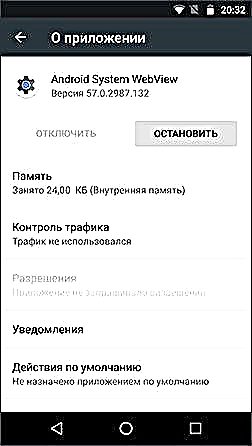
Palihug timan-i nga human sa pag-on sa Google Chrome kini pag-usab - wala sila nagtrabaho.
Ang ikaduha usa labi ka labi ka komplikado ug dili kanunay nga nagtrabaho (usahay ang abilidad sa paglihok dili magamit).
- I-on ang mode sa developer sa imong Android device.
- Lakaw ngadto sa seksyon nga "Alang sa Mga Nag-develop" ug i-klik ang item nga "WebView Service".
- Tingali makita nimo ang oportunidad sa pagpili tali sa Chrome Stable ug Android System WebView (o Google WebView, nga parehas nga butang).
Kung gibag-o nimo ang serbisyo sa WebView gikan sa Chrome ngadto sa Android (Google), imong mapalihok ang aplikasyon sa kini nga artikulo.